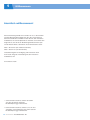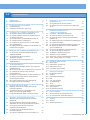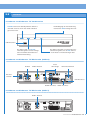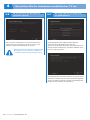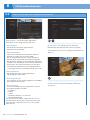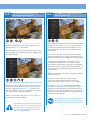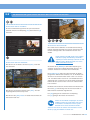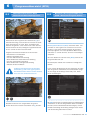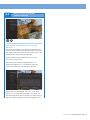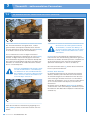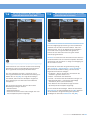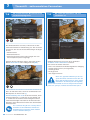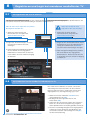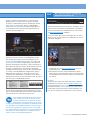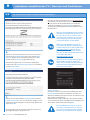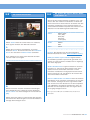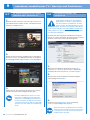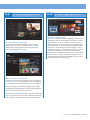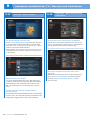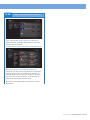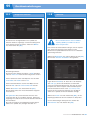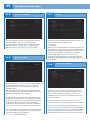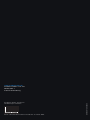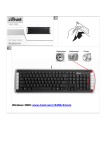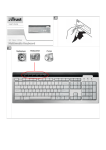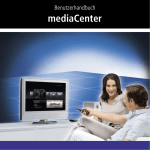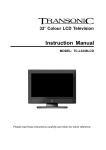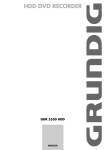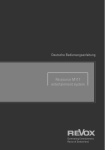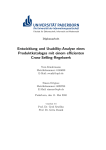Download - maxdome Hilfe
Transcript
Benutzerhandbuch maxdome mediaCenter TV HD Wichtige Information: Bitte unbedingt vor der Installation lesen! 1 Willkommen Herzlich willkommen! Dieses Bedienungshandbuch ist für Sie. Es ist so übersichtlich und benutzerfreundlich aufgebaut, dass Sie sich spielerisch damit zurechtfinden. Schließlich wollen Sie mit dem maxdome mediaCenter TV schnell Spaß haben. Falls Sie doch einmal eine Frage haben, auf die Sie im Bedienungshandbuch keine passende Antwort finden, steht Ihnen unser Kundenservice unter 0900 - 187 00 49* (für maxdome-Kunden) 0900 - 100 04 15** (für 1&1-Kunden) 24 Stunden täglich zur Verfügung. Wir wünschen Ihnen viel Freude und gute Unterhaltung mit dem maxdome mediaCenter TV! Ihr maxdome Team * Servicemenü kostenfrei, danach 99 ct/Min. aus dem deutschen Festnetz. Mobilfunkpreise ggf. abweichend. ** Servicemenü kostenfrei, danach 0, 14, 24 oder 99 ct/Min. nach Tarifansage aus dem Festnetz. Mobilfunkpreise ggf. abweichend. 2 maxdome mediaCenter TV 1.1 1. 1.1. Inhaltsverzeichnis Willkommen Inhaltsverzeichnis 2 3 2. Fernbedienung und Hardware 2.1. Fernbedienung 2.2. Hardware (Anschlüsse und Front) 4 4 5 3. 3.1. 3.2. 3.3. 3.4. 3.5. 3.6. Installieren des maxdome mediaCenter TV So schließen Sie das Stromnetzkabel an So schließen Sie das maxdome mediaCenter TV an den Fernseher an So schließen Sie ein Netzwerkkabel (LAN) an So schließen Sie das TV-Kabel an So schalten Sie den Fernseher ein und wählen den Signaleingang So verbinden Sie das maxdome mediaCenter TV mit der Stereo-Anlage 6 7 4. 4.1. 4.2. 4.3. Einrichten des maxdome mediaCenter TV So stellen Sie eine Netzwerkverbindung her (LAN/WLAN/WPS) So aktualisieren Sie die Software (Firmware-Update) So richten Sie das TV-Programm ein (DVB-S/DVB-T) 9 5. 5.1. 5.2. 5.3. 5.4. 5.5. 5.6. 5.7. TV-Grundfunktionen Einschalten und Standby-Modus des maxdome mediaCenter TV Alles, was Sie über das TV-Menü wissen müssen So schalten Sie zwischen den Fernsehprogrammen um So legen Sie Programmlisten an und verwalten sie So wechseln Sie ganz einfach zwischen den verschiedenen Inhalten Das sind Ihre Optionen beim TV-Empfang So regulieren Sie die Lautstärke 6. 6.1. 6.2. 6.3. Programmübersicht (EPG) Wertvolle Informationen beim Wechsel des Fernsehprogramms So bedienen Sie die Programmübersicht (EPG - Electronic Program Guide) Programmübersicht (EPG) - Suchassistenten 17 7. 7.1. 7.2. 7.3. 7.4. 7.5. Timeshift – zeitversetztes Fernsehen Aktivieren Sie das zeitversetzte Fernsehen (Timeshift) So programmieren Sie eine VideorekorderAufnahme über die Programmübersicht (EPG) So programmieren Sie eine manuelle Videorekorder-Aufnahme So starten Sie eine Direktaufnahme im Fernsehprogramm So rufen Sie Aufnahmen ab und verwalten sie 20 6 6 7 8 8 9 10 10 11 11 11 13 13 15 16 16 17 17 18 20 8. 8.1. 8.2. Registrieren und Login bei maxdome mediaCenter TV So registrieren Sie sich im Internet So melden Sie sich im maxdome mediaCenter TV an 9. 9.1. 9.2. 9.3. 9.4. 9.5. 9.6. 9.7. 9.8. 9.9. 9.10. 9.11. 9.12. 9.13. maxdome mediaCenter TV – Service und Funktionen maxdome – Ihre Online-Videothek So rufen Sie Videos bei maxdome ab So rufen Sie Videos mit Hilfe der MerkzettelFunktion ab So schalten Sie Videos mit Altersbeschränkung frei So suchen Sie Inhalte So spielen Sie eigene Musik, Bilder und Videos ab So spielen Sie Dateien von einem USB-Stick oder -Festplatte ab So spielen Sie Dateien vom Computer ab So spielen Sie eigene Inhalte ab TV-Center – Sendung verpasst? Aktuelles – News & Wetter Videoclips – Beste Unterhaltung in Kurzform Audio – Musik, Radio & Podcasts 10. 10.1. 10.2. 10.3. 10.4. maxdome Einstellungen Mein Login Anbieterinfo (maxdome) Bildschirmschoner maxdome Videoqualität 24 24 24 25 25 26 27 29 31 31 32 32 33 33 34 34 35 36 36 36 36 36 11. Geräteeinstellungen 11.1. Programmsuchlauf 11.2. Antenne 11.3. Netzwerkeinstellungen 11.4. Bild 11.5. Ton und Untertitel 11.6. CI-Schnittstelle 11.7. Timer 11.8. Datum und Uhrzeit 11.9. Service Menü 11.10. Systeminformationen 37 37 37 38 39 40 40 40 40 41 41 12. Hilfe & Kontakt 12.1. So bekommen Sie telefonische Hilfe 12.2. So erreichen Sie den E-Mail Support 41 41 41 13. Anhang 13.1. Glossar 13.2 Sicherheitshinweise 42 42 43 21 21 22 22 maxdome mediaCenter TV 3 2 2.1 Fernbedienung und Hardware Fernbedienung Standby-Modus Ein / Aus Allg. Grundeinstellungen Teletext Radio-Programme AV-Optionsmenü Listenansicht der Kanäle Direktwahl einzelner Kanäle und schnelles Springen im EPG Ausfüllen von Eingabefeldern (ähnlich SMS-Eingabe) Löscht ein Eingabezeichen Bestätigt eine Eingabe Startseite des maxdome mediaCenter Einblendung TV-Menü Einblendung Programminfo TV-Programmübersicht Pfeiltasten zur Auswahl der Menüpunkte OK-Taste zur Bestätigung der Auswahl des Menüpunkts Lautstärke lauter/leiser Schnelles Blättern im maxdome mediaCenter / TV-Programmwahl Direktes Aufnehmen einer Sendung und Programmierung einer Sendung zur Aufnahme Ein Schritt zurück Ton ein/aus Wiedergabe von Inhalten Pause/Start einer TimeshiftAufzeichnung im TV-Modus Beendet eine Aufzeichnung oder Wiedergabe Vor- und rückwärts spulen Vor- und rückwärts springen 4 maxdome mediaCenter TV Direktauswahl bestimmter Funktionen im maxdome mediaCenter und Videotext 2.2 Hardware maxdome mediaCenter TV Vorderseite POWER leuchtet im Standby-Betrieb dunkelrot und färbt sich blau, wenn das Gerät in Betrieb genommen wird. Bei Betätigung der Fernbedienung leuchtet die Info-Anzeige blau auf. USB-Anschluss Bei aktiver LAN- und WLANVerbindung färbt sich die Anzeige blau und blinkt beim Aufbau der Netzwerkverbindung. Bei aktiver Timeshift- und Videorekorderaufzeichnung färbt sich die REC LED rot – beim Abruf von Aufzeichnungen blau. maxdome mediaCenter TV Rückseite (DVB-S) Netzteil Audio HiFi-Anlage DVB-S Antenne Ethernet-Netzwerk Ein-/AusSchalter USB-Anschluss SCART-Anschluss HDMI-Anschluss maxdome mediaCenter TV Rückseite (DVB-T) DVB-T Antenne maxdome mediaCenter TV 5 3 3.1 Installieren des maxdome mediaCenter TV So schließen Sie das Stromnetzkabel an Schließen Sie das maxdome mediaCenter TV mit dem Netzkabel an das Stromnetz an. 3.2 So schließen Sie das maxdome mediaCenter TV an Ihren Fernseher an Sie haben zwei Möglichkeiten, das maxdome mediaCenter TV mit dem Fernseher zu verbinden. Falls Ihr Fernseher HD ready oder Full HD ist, empfehlen wir den Anschluss über das beiliegende HDMI-Kabel. Damit können Sie die Inhalte in voller Qualität genießen. Alternativ können Sie Ihren Fernseher natürlich auch mit einem SCART-Kabel verbinden. Sie erzielen mit dem beiliegenden HDMIKabel eine deutlich bessere Bild-Qualität. 6 maxdome mediaCenter TV LAN 3.4 W-LAN So schließen Sie das TV-Kabel an DVB-S Empfang über eine digitale Satellitenantenne: Verbinden Sie das maxdome mediaCenter TV über ein Antennen-Kabel (Koax) mit Ihrer digitalen Satellitenantenne (nicht im Lieferumfang enthalten). Der DVB-S Empfang ist ausschließlich über eine digitale Satellitenantenne möglich. DVB-T 3.3 Empfang über eine terrestrische Antenne: So schließen Sie ein Netzwerkkabel (LAN) an Verbinden Sie das maxdome mediaCenter TV über ein Antennen-Kabel (Koax) mit Ihrer DVB-T Zimmer-, Außenoder Dachantenne (nicht im Lieferumfang enthalten). Bei Verwendung einer aktiven Antenne ohne eingebautes Netzteil nutzen Sie bitte das beiliegende Antennenverstärkerkabel. 1. Stecken Sie das eine Ende des beigelegten Netzwerkkabels in Ihr maxdome mediaCenter TV. 2. Schließen Sie das andere Ende danach an Ihren DSL-Router an. Selbstverständlich können Sie die Internetverbindung auch über die im Gehäuse integrierte WLAN-Antenne als Funkverbindung betreiben. Informationen zu Ihrer persönlichen Empfangssituation und der notwendigen Antenne erhalten Sie nach Eingabe Ihrer PLZ im Internet unter: www.ueberallfernsehen.de maxdome mediaCenter TV 7 3 3.5 Installieren des maxdome mediaCenter TV So schalten Sie den Fernseher ein und wählen den Signaleingang 3.6 So verbinden Sie das maxdome mediaCenter TV mit der Stereo-Anlage Signal TV AV SCART1AV SCART2AV S-Video YPbPr VGA HDMI HDMI2 HDMI3 SCART2YC Schalten Sie nun das maxdome mediaCenter TV und Ihren Fernseher ein und wählen je nach Anschluss-Art den richtigen Signal-Eingang: Bei Anschluss über HDMI ist dies meist „HDMI“. Bei Anschluss über SCART in der Regel „AV“. Die Bedienungsanleitung Ihres Fernsehers gibt Ihnen dazu weitere Hinweise. Sie können den Sound verstärken, indem Sie das maxdome mediaCenter TV an Ihre Stereoanlage anschließen. Hierbei haben Sie zwei Optionen: • Zum einen über die sogenannten Audio-Cinch-Kabel (rot und weiß). • Zum anderen können Sie die Anlage über ein S/P-DIF Kabel anschließen (nicht im Lieferumfang enthalten). Sie erzielen mit dem optischen S/P-DIFKabel eine deutlich bessere Ton-Qualität. 8 maxdome mediaCenter TV 4 4.1 So richten Sie Ihr maxdome mediaCenter TV ein So stellen Sie eine Netzwerkverbindung her (LAN/WLAN/WPS) Um alle Funktionen des maxdome mediaCenter TV nutzen zu können, wird eine Internetverbindung benötigt! Bei Kabelverbindung (LAN empfohlen): 1. Bestätigen Sie den Punkt „Verbindung über ein Netzwerkkabel (LAN empfohlen)“ mit [OK]. 2. Wählen Sie anschließend „Netzwerkadresse automatisch beziehen“ und bestätigen Sie den Schritt mit [OK]. Die Verbindung wird nun aufgebaut. Bei Funkverbindung (WLAN): 1. Wählen Sie „Verbindung über ein Funknetzwerk (WLAN)“ und bestätigen Sie mit [OK]. 2. Wählen Sie Ihr Funknetzwerk und geben Sie den Netzwerkschlüssel ein (siehe Rückseite Ihres Routers). Bestätigen Sie mit [OK]. 3. Wählen Sie „Weiter“ und drücken Sie [OK]. 3. Wählen Sie „Netzwerkadresse automatisch beziehen“. Wählen Sie „Weiter“ und bestätigen Sie mit [OK]. Die Verbindung wird nun aufgebaut. Alternativ können Sie Ihre Netzwerkadresse auch manuell eingeben. 1. Wählen Sie den Button „Netzwerkadresse manuell eingeben (für Experten)“ und bestätigen sie per [OK]. 2. Nun können Sie folgende Daten manuell eingeben: IP Adresse / Netzmaske / Gateway / DNS1 / DNS2 WLAN-Verbindung bequem über WPS herstellen: Über WPS können Sie die Verbindung zum DSL-Router noch einfacher herstellen. 1. Wählen Sie „Schnelleinrichtung über WPS“ in den Netzwerkeinstellungen und bestätigen Sie mit [OK]. 2. Drücken Sie anschließend die WPS-Taste an Ihrem Router. Die Verbindung wird automatisch hergestellt. 3. Gehen Sie auf „Weiter“ und bestätigen Sie mit [OK]. Es wird nun nach einer Internetverbindung gesucht. Ob Ihr DSL-Router WPS-fähig ist, erkennen Wir empfehlen den Anschluss per LAN – Sie an dem entsprechenden WPS-Symbol dies ist die bevorzugte Verbindung und auf der Rückseite oder im Handbuch Ihres gewährleistet die beste Übertragungs- DSL-Routers. qualität. maxdome mediaCenter TV 9 4 4.2 So richten Sie Ihr maxdome mediaCenter TV ein So aktualisieren Sie die Software (Firmware-Update) Das maxdome mediaCenter TV sucht bei Bedarf automatisch nach einem Firmware-Update, um den vollen aktuellen Funktionsumfang nutzen zu können. Unterbrechen Sie das Firmware-Update nicht! 4.3 So richten Sie das TV-Programm ein (DVB-S/DVB-T) Bei Empfang über eine digitale Satellitenantenne wählen Sie durch Bestätigung per [OK] den gewünschten Satelliten aus. Dabei wird automatisch die derzeit aktuelle Kanalliste des gewählten Satelliten übernommen und gespeichert. Die Funktionen des maxdome mediaCenter TV könnten dadurch beeinträchtigt werden! Bei Empfang über eine DVB-T-Antenne wird beim ersten Aufruf des TV-Bereiches ein Kanalsuchlauf durchgeführt, da sich die DVB-T Frequenzen derzeit regelmäßig ändern. Folgen Sie den Schritten der Installation. 10 maxdome mediaCenter TV 5 5.1 TV-Grundfunktionen Einschalten und Standby-Modus des maxdome mediaCenter TV 5.2 Alles, was Sie über das TV-Menü wissen müssen Durch Drücken von [EIN/STANDBY] auf der Fernbedienung wird das maxdome mediaCenter TV gestartet bzw. in den Standby-Modus gebracht. Bitte beachten Sie, dass während des Abschaltvorgangs wichtige System- und EPG-Daten gespeichert werden und deshalb das maxdome mediaCenter TV währenddessen keinesfalls vom Stromnetz getrennt werden Das Untermenü Fernsehen gliedert sich auf in: • Programmübersicht • Suchassistenten • Suchassistent bearbeiten • Videotext • Programmliste • Liste bearbeiten darf (auch nicht durch Betätigen des Netzschalters an der Rückseite). Leuchtet die rote Status-LED auf, sehen Sie, dass der Abschaltvorgang abgeschlossen ist und sich das System nun im Standby-Modus befindet. Achten Sie bitte darauf, dass sich das System vor dem Ausschalten über den Netzschalter oder über eine Steckdosenleiste vollständig im Standby-Modus befindet. 5.2 Alles, was Sie über das TV-Menü wissen müssen Hier finden Sie alle Funktionen für TV, Radio, Videorekorder und die Einstellungen. Im Folgenden führen wir Sie Schritt für Schritt durch alle Medien von maxdome, so dass Sie Ihr persönliches Wunschprogramm erstellen und es schnell finden können. Für das perfekte Fernsehund Audio-Erlebnis. Das Untermenü Radio (Auswahl für Radio-Empfang) gliedert sich auf in: • Programmliste • Liste bearbeiten Mit der Taste [TV] gelangen Sie in das TV-Menü. Hier können Sie wählen zwischen: • maxdome • Fernsehen • Radio • Meine Aufnahmen • Videorekorder • Einstellungen Meine Aufnahmen – hier finden Sie alle Ihre Aufnahmen. Diese sind unterteilt in: • Zuletzt aufgenommen (ist vorausgewählt) • Zuletzt gesehen • Nicht gesehen • Alle aufgenommen maxdome mediaCenter TV 11 5 5.2 TV-Grundfunktionen Alles, was Sie über das TV-Menü wissen müssen Videorekorder – sehen Sie bereits eingestellte Aufnahmen an oder programmieren Sie neue. • Aufnahmeplan Hier finden Sie alle bereits gespeicherten Aufnahmen für die Zukunft. • Aufnahmekonflikte Falls mehrere Aufnahmen für denselben Zeitraum gebucht sind, führt dies zu einem Konflikt. Bei der Programmierung einer solchen Aufnahme bekommen Sie dazu bereits einen Hinweis angezeigt. Die Aufnahmen gelangen in den Menüpunkt „Aufnahmekonflikte“. Hier müssen Sie sich nun für eine Aufnahme entscheiden. Ansonsten verschieben sich alle über schneidenden Aufnahmen nach der Aufnahmezeit in „nicht aufgenommen“. Die Aufnahme findet nicht statt. Einstellungen – hier gelangen Sie zu den MenüEinstellungen (Zugang auch über [SETUP] möglich). Um eine Ebene nach vorne zu springen, drücken Sie die Taste []. • Serienaufnahmen Hier können Sie sehen, welche Aufnahmen regelmäßig gemacht werden. • Nicht aufgenommen Hier sehen Sie die Titel, welche aufgrund von Konflikten nicht aufgenommen wurden. • Neue Aufnahme Um eine neue Aufnahme zu programmieren, müssen Sie folgende Angaben erstellen: • Programm • Datum • Uhrzeit • Mehrfachaufnahme – Ja oder Nein • Speicherplatzanzeige Um den Timer zu speichern, wählen Sie Übernhemen aus und drücken Sie auf [OK]. Möchten Sie den Timer nicht speichern, wählen Sie Abbrechen aus und drücken [OK] ab. 12 maxdome mediaCenter TV Um das TV-Menü wieder zu schließen, drücken Sie erneut [TV]. 5.3 So schalten Sie zwischen den Fernsehprogrammen um 5.4 So legen Sie Programmlisten an und verwalten sie Sämtliche Sender und Programme sind im maxdome mediaCenter TV bereits für Sie komfortabel in Listen zusammengefasst, die Sie aber nach Belieben verändern können. Über die Fernbedienung können Sie Programme per Tastendruck [P+] / [P-] umschalten. Der Direktsprung zu einem bestimmten Sender ist auch durch Eingabe der Kanalnummer möglich. Eingabe bitte per [OK] bestätigen. Über [LISTE] oder [OK] öffnen Sie die aktuell ausgewählte Programmliste. Ein weiterer Tastendruck auf [] führt Sie zur Übersicht aller verfügbaren Programmlisten. Verschiedene Programmlisten sind für Sie bereits vorkategorisiert. Wählen Sie z. B. „Private“, erscheinen sämtliche Privatsender. Es gibt aber auch inhaltlich geordnete Listen wie „Nachrichten“ oder „Spielfilme“, in denen Sie dann ausschließlich Programme mit diesen Inhalten finden. Wählen Sie eine Liste durch Tastendruck [OK] auf Ihrer Fernbedienung aus. Ein weiterer Tastendruck auf [] führt Sie zum „Fernsehen“-Menü. Diese Funktion erreichen Sie auch, wenn Sie im TV-Menü auf Fernsehen klicken. Im TV-Menü Fernsehen haben Sie die Möglichkeit, die Programmübersicht sowie den Suchassistenten aufzurufen und zu bearbeiten (mehr dazu finden Sie in Kapitel 6.2 und 6.3 auf den Seiten 17 bis 19). Neben der Bearbeitung der Programmlisten können Sie hier auch auf den Videotext zugreifen. Die Auswahl eines Senders ist über die Programmliste möglich. Per Tastendruck auf [LISTE] oder [OK] rufen Sie die Programmliste auf. Per [] / [] können Sie in der Liste navigieren. Per [OK] wählen Sie einen Sender aus und wechseln zu dessen Programm. Mit der Taste [BACK] oder [LISTE] oder [] oder [TV] schließen Sie die Listennavigation. Unter 000 finden Sie den maxdome PromoChannel. Hier können Sie sich regelmäßig über das Angebot von maxdome informieren. In der Kanalliste und allen weiteren Listenansichten können Sie in 10er-Schritten vor und zurück springen. Nutzen Sie dazu die Vorwärts- und Rückwärts-Sprung-Tasten auf der Fernbedienung. maxdome mediaCenter TV 13 5 5.4 TV-Grundfunktionen So legen Sie Programmlisten an und verwalten sie Wählen Sie den Menüpunkt Meine Liste aus, erscheinen folgende Optionen: • Programme hinzufügen • Programme entfernen • Programme sortieren • Liste umbenennen Auswahl des Menüpunkts „Liste bearbeiten“ Hier können Sie eine der vordefinierten Listen auswählen und nach Ihren eigenen Vorstellungen und Wünschen bearbeiten. Unter Alle Programme können Programme sortiert oder gelöscht werden. 14 maxdome mediaCenter TV Beispiel: Um eine neue Liste anzulegen oder eine bestehende Liste zu überarbeiten, wählen Sie Meine Liste. Gehen Sie mit den Pfeiltasten auf das Dialogfeld Quelle und bestätigen Sie per [OK]. Hier finden Sie alle Sender und Programme. Mit den Pfeiltasten wählen Sie Ihre Wunschsender und -programme aus. Wählen Sie ein Programm, das Sie auf Ihrer Liste speichern möchten und drücken Sie [OK]. Das Programm erscheint nun in Ihrer Liste. 5.5 So wechseln Sie ganz einfach zwischen den verschiedenen Inhalten So wechseln Sie zu maxdome Über die Fernbedienung können Sie per Tastendruck jederzeit zwischen TV-Empfang [TV] und maxdome [X] wechseln. So wechseln Sie zum Radio Das maxdome mediaCenter TV enthält auch die Möglichkeit auf Radioempfang zu wechseln. Suchen Sie Ihre lokalen Lieblingssender und entdecken Sie die neue Vielfalt. Radioempfang via DVB-T haben Sie lediglich in Berlin, Leipzig und Hamburg. Der Radioempfang in vollem Umfang ist derzeit nur mit DVB-S möglich. Mehr Informationen unter: So wechseln Sie zum Videotext Drücken Sie im TV-Modus einmal auf [TXT], erscheint der Videotext. www.ueberallfernsehen.de Sie können über [RADIO] in den Radio-Empfang umschalten. Sie können im Radio-Empfang genauso umschalten und Sender verwalten wie im TV-Modus. Die [LISTE]-Taste öffnet die Listenauswahl der Radioprogramme. Wählen Sie zunächst aus, ob die Radiosender durch verschiedene Filter laufen sollen. So werden z. B. nur Radiosender aus Nord- oder Süddeutschland angezeigt oder nur Sender aus der Schweiz. Außerdem können Sie hier auch auf eine von Ihnen selbsterstellte Liste schalten. Die Radio-Informationen erhalten Sie durch Drücken der Info-Taste [i]. Anmerkung: Das Info-Fenster bleibt im Radio-Betrieb dauerhaft eingeblendet. Drücken Sie ein zweites Mal die Taste [TXT], wird der angezeigte Bildschirm transparent. Per [TV]gelangen Sie zurück zum TV-Empfang. Per [X] gelangen Sie zurück zu maxdome. Drücken Sie die [TXT]-Taste ein drittes Mal, blendet der Videotext wieder aus. Sollten Sie kein Radio empfangen oder Ihren Lieblingssender hier nicht finden, haben Sie im maxdome mediaCenter TV eine große Auswahl an Podcasts und Internetradiostationen. Wechseln Sie einfach zum maxdome mediaCenter per [X] und wählen Sie Audio aus. maxdome mediaCenter TV 15 5 5.6 TV-Grundfunktionen Das sind Ihre Optionen beim TV-Empfang Es stehen Ihnen verschiedene Optionen zur Verfügung, die Sie parallel zum TV-Empfang abrufen und bedienen können. Ein Aufruf des Optionsmenüs ist während des TV-Empfangs über [OPT] möglich. Hier finden Sie Einstellmöglichkeiten für Mehrkanalton, Untertitel für TVEmpfang und Klang. Programmliste: Zeigt die aktuelle Programmliste an. Hier können Sie auch zu anderen definierten Listen wechseln. Audiospur: Hier können Sie eine Audiospur auswählen, sofern das Signal mehrere Spuren beinhaltet, insbesondere bei Dolby-Digitalton. Untertitel: Werden Untertitel angeboten, können Sie diese hier hinzuschalten. Video-Zoom: Wenn das Bild nicht als Vollbild dargestellt wird, können Sie verschiedene Zoom-Intensitäten einstellen. Hier wird die Bilddarstellung geändert; maximal kann auf Vollbild gezoomt werden. 16 maxdome mediaCenter TV 5.7 So regulieren Sie die Lautstärke Sie können die Lautstärke im TV-, Radio- und maxdome Modus mit [VOL+] / [VOL.-] regulieren oder mit [MUTE] auf Stumm schalten. 6 6.1 Programmübersicht (EPG) Wertvolle Informationen beim Wechsel des Fernsehprogramms 6.2 Wechseln Sie das Programm oder drücken Sie [i] bei laufender Sendung, erscheint das Info-Fenster mit sämtlichen Informationen zu Lauf-, Start- und Endzeit des aktuellen Programms sowie vielem mehr. Über das InfoFenster erfahren Sie den jeweiligen Programminhalt und sind so schnell auf dem neuesten Stand. Bedienen der Programmübersicht (EPG – Electronic Program Guide) Die Programmübersicht (EPG) dient Ihnen dazu, sich schneller im TV-Programm zu orientieren. So können Sie über so genannte Suchassistenten das gesamte Fernsehprogramm z. B. nach Spielfilmen filtern lassen und finden so schnell den Film, der Ihren Vorstellungen entspricht. Folgende Informationen finden Sie im Info-Fenster: • Kanalnummer und Kanaltitel • Aktuell ausgewählte Liste • Titel der aktuell laufenden Sendung • Start-/Endzeit der aktuell laufenden Sendung • Titel der nachfolgenden Sendung • Start-/Endzeit der nachfolgenden Sendung • Aktuelle Uhrzeit und Datum Über das Startmenü oder die Taste [EPG] rufen Sie die Programmübersicht auf. Die linke Spalte enthält eine Auswahl der verfügbaren Sender. In der rechten Spalte finden Sie eine Übersicht des aktuellen Programms mit Startzeit, Fortschrittsbalken (zeigt an, wie lange die Sendung bereits läuft), Titel, Kanal, Dauer und Kategorie. Im Info-Fenster können Sie mit den Pfeiltasten links [<] und rechts [>] Programminformationen über andere Sender erhalten, ohne dass Sie den Kanal wechseln. Mit [OK] können Sie im folgenden Menü per Pfeilnavigation entscheiden, ob Sie auf den gewählten Kanal umschalten möchten (nur bei aktuell laufenden Sendungen), sich die Inhaltsbeschreibung der Sendung anzeigen lassen wollen oder die Sendung aufnehmen möchten. Detailinformationen zum ausgewählten Programm können Sie durch erneuten Tastendruck auf [ i ] abrufen. maxdome mediaCenter TV 17 6 6.2 Programmübersicht (EPG) Bedienen der Programmübersicht (EPG – Electronic Program Guide) 6.3 Programmübersicht (EPG) – Suchassistenten So rufen Sie die Suchassistenten auf Die vordefinierten Suchassistenten können Sie über das TV-Menü > Fernsehen aufrufen. Die Suchassistenten ermöglichen Ihnen eine erweiterte Suche nach Programmen mit bestimmten Eigenschaften. So durchsucht z. B. der Assistent Alle Spielfilme alle TVProgramme nach Spielfilmen und führt die Ergebnisse im rechten Fenster auf. Bei Auswählen von Beschreibung anzeigen über [OK] erscheint das Popup Detailinformation, das die Optionen Beschreibung, Aufnehmen und Weitere Sendungen enthält. Um sich sofort eine Beschreibung für den Fernsehinhalt anzeigen zu lassen, können Sie auch die Taste [i] verwenden. Sie können mit Hilfe der Links- und Rechts Pfeiltasten [] und [], einen Filter aktivieren oder wieder deaktivieren, um nur einen Sender im EPG aufzulisten. 18 maxdome mediaCenter TV 6.3 Programmübersicht (EPG) – Suchassistenten So bearbeiten Sie Suchassistenten und legen eigene an Cineasten und Liebhaber von Spartenprogrammen kommen mit dieser Funktion ganz auf ihre Kosten. Legen Sie Ihre eigenen Suchassistenten an und schicken Sie sie auf die Suche nach Ihren Lieblingssendungen. Hierfür wählen Sie den Menüpunkt Suchassistent bearbeiten per [OK] aus. Dazu müssen Sie rechts im Eingabefeld den vorgegebenen Begriff Suche 1 komplett mit der Taste [LÖSCHEN] entfernen und dann überschreiben. Wählen Sie einen Suchbegriff, z. B. „Zoo“ oder „Clint Eastwood“, wird nach diesem Begriff in den Titeln und Beschreibungstexten aller Programme gesucht. Nach erfolgreicher Suche zeigt der Assistent die Ergebnisse an. maxdome mediaCenter TV 19 7 7.1 Timeshift – zeitversetztes Fernsehen So aktivieren Sie das zeitversetzte Fernsehen (Timeshift) Das Timeshift-Verfahren ermöglicht Ihnen, vorüber gehend Inhalte auf Festplatte aufzuzeichnen und zeitversetzt abzuspielen. Durch Drücken der Taste [PAUSE] im TV-Modus starten Sie den Timeshift-Modus. Wechseln Sie das TV-Programm während der Aufnahme, erscheint eine Abfrage, ob Sie das Programm wirklich wechseln wollen. Falls ja, endet der Timeshift-Prozess sofort automatisch. Und so funktioniert es: Das TV-Signal wird auf der Festplatte aufgezeichnet. Mit Drücken der Taste [PLAY] wird das TV-Signal zeitversetzt abgespielt. Der blaue Fortschrittsbalken zeigt Ihnen den aktuellen Standpunkt. Der weiße Fortschrittsbalken zeigt Ihnen den Status der Aufnahme an. Innerhalb des weißen Bereiches können Sie vor- und zurückspulen. Wenn Sie mit [PAUSE] die Wiedergabe anhal- Hinweis: Die im Timeshift-Modus aufgezeichneten Inhalte werden nach der Benutzung automatisch gelöscht. Wollen Sie die Inhalte dauerhaft speichern, empfiehlt sich die Programmierung einer Videorekorder-Aufnahme. (Sehen Sie dazu Kapitel 7.2 und 7.3 auf Seite 21). Über die Informationstaste [i] können Sie den TimeshiftProzess jederzeit einblenden. ten und anschließend vor- oder zurückspulen, aktivieren Sie den Slow-Motion-Modus. Diese Funktion ermöglicht es Ihnen beispielsweise einen Torschuss beim Fußball nochmals in Zeitlupe anzusehen. Wenn Sie am Ende der Aufzeichnung angelangt sind, oder [STOPP] drücken, kehren Sie zurück in den LiveModus. 20maxdome mediaCenter TV Hinweis: Auto-Timeshift Im Auslieferungszustand ist der Timeshift automatisch aktiviert, damit bei jedem Senderwechsel automatisch ein Timeshift ausgelöst wird. Dadurch können Sie auch ohne vorheriges manuelles Auslösen von Timeshift im TV-Modus zurückgehen, um z. B. eine besondere Szene (z. B. Torschuss beim Fussballspiel) noch einmal zu wiederholen. Sie können jedoch die Option Auto-Timeshift im Menü „Videorekorder“ unter „Einstellungen“ deaktivieren (mehr Informationen dazu finden Sie im Kapitel 11.7 Videorekorder auf Seite 40). 7.2 So programmieren Sie eine Videorekorder-Aufnahme über EPG 7.3 So programmieren Sie eine manuelle Videorekorder-Aufnahme Für eine langfristige Speicherung von Fernsehinhalten empfiehlt sich die Videorekorder-Funktion. Falls eine Sendung bspw. weit in der Zukunft liegt und dadurch noch nicht in der Programmübersicht gelistet ist, können Sie den Videorekorder auch ganz einfach manuell programmieren. Hinweis: Im Unterschied zu Timeshift wird eine Videorekorder-Aufnahme auf der internen Festplatte dauerhaft gespeichert und steht Ihnen so lange zur Verfügung, bis Sie sie wieder löschen. Jetzt können Sie schon weit im Vorfeld einer Sendung Aufnahmen planen und leichthändig programmieren. Die Programmübersicht (EPG) hilft Ihnen dabei. Der Aufruf der manuellen Programmierung erfolgt über TV-Menü > Videorekorder > neue Aufnahme. Es erscheint der Aufnahmedialog. Hier können Sie folgende Informationen einfügen: • Programm – Das ist der Sender, auf welchem die Aufnahme gestartet werden soll • Datum – Das Datum der Aufnahme • Uhrzeit – Zu welcher Zeit die Aufnahme erfolgen soll • Mehrfachaufnahme – relevant für regelmäßige Aufnahmen (Siehe „Serienaufnahme“) • Des Weiteren wird der aktuell belegte und freie Speicherplatz der Festplatte angezeigt. Um eine Aufnahme zu planen, suchen Sie sich in der Programmübersicht die betreffende Sendung aus. Wählen Sie sie mit [OK] aus. Liegt die Sendung in der Zukunft, bekommen Sie die Option angeboten, diese Sendung für eine Videorekorder-Aufnahme einzuplanen. Nun erscheint ein Fenster, über das Sie weitere Einstellungen festlegen können: • Aufnahmeende • Mehrfachaufnahme • Außerdem wird Ihnen der bereits belegte und noch freie Festplattenspeicher angezeigt. Um Ihre Auswahl zu bestätigen, wählen Sie den Button Übernehmen an und bestätigen Sie per [OK]. Möchten Sie die Aufnahme-Programmierung nicht speichern, bestätigen Sie den Button Abbrechen mit [OK]. maxdome mediaCenter TV 21 7 7.4 Timeshift – zeitversetztes Fernsehen So starten Sie eine Direktaufnahme im Fernsehprogramm 7.5 So rufen Sie Aufnahmen ab und verwalten sie Eine Direktaufnahme lösen Sie per Druck auf die Aufnahmetaste i8auf der Fernbedienung aus. Nun erscheint ein Fenster, über das Sie weitere Einstellungen festlegen können: • Aufnahmeende • Mehrfachaufnahme • Außerdem wird Ihnen der bereits belegte und noch freie Festplattenspeicher angezeigt. Möchten Sie die Aufnahme starten, gehen Sie auf den Button Übernehmen und bestätigen Sie mit [OK]. Getätigte Aufnahmen lassen sich über den Button TV-Menü > Meine Aufnahmen erreichen. Hier können Sie wählen zwischen: • Hilfe – hier steht Ihnen eine Bedienungshilfe zur Verfügung • Zuletzt aufgenommen (Vorausgewählt) • Zuletzt gesehen • Nicht gesehen • Alle aufgenommenen Wenn eine geplante Aufnahme gerade aufgezeichnet wird, dann können Sie über das Menü „Zuletzt aufgenommen“ unter „Meine Aufnahmen“ die Wiedergabe durch [PLAY], starten und innerhalb des bereits aufgenommen Inhalts pausieren, springen, vorwärts und rückwärts spulen. Dass die Aufnahme läuft, sehen Sie am Einblenden des REC-Symbols im Info-Fenster [i]. Aufnahmeanfang und -ende: Sie können im Menü „Timer“ unter Einstellungen 0 – 15 Minuten an den Anfang und 0 – 90 Minuten an das Ende der Sendungszeit als Aufnahmezeit hinzufügen. Beenden Sie die VideorekorderAufnahme durch Wechsel des Kanals oder durch Drücken der Stopp-Taste. Der schnellste Weg für eine sofortige VideoAufnahme ist zwei Mal hintereinander die Aufnahmetaste zu drücken, dann entfallen weitere Aufnahmeabfragen. 22maxdome mediaCenter TV 7.5 So rufen Sie Aufnahmen ab und verwalten sie Hinweis: Festplattenkapazität Das maxdome mediaCenter TV enthält eine interne 160 GB Festplatte. Davon werden 145 GB für Videorekorder-Aufzeichnungen verwendet. Je nach Aufnahmequalität (SD/HD) können unterschiedlich viele Stunden Fernsehen aufgezeichnet werden. Möchten Sie eine gemachte Aufnahme ansehen, wählen Sie das Video durch [OK] aus. Dann haben Sie folgende Auswahlmöglichkeiten: • Sendung abspielen – durch diese Auswahl beginnen Sie das Abspielen der aufgenommenen Sendung. • Beschreibung anzeigen – möchten Sie weitere Informationen zur Sendung angezeigt bekommen, klicken Sie hier [OK]. • Aufnahme löschen – um die Aufnahme zu löschen, bestätigen Sie hier mit [OK]. Im Aufnahmearchiv wird der aktuelle Status der Festplattenkapazität angezeigt. Sollte die Festplatte voll sein, kann keine weitere Aufnahme geplant werden. Die Timeshift-Funktion funktioniert dann allerdings weiterhin, da hierfür stets 15 GB reserviert sind. Das gerade gesehene Video aus den Aufnahmen erscheint nun bei Zuletzt gesehen. Es ist nun nicht mehr zu sehen in Noch nicht gesehen. Um Platz auf der Festplatte freizumachen, müssen Sie Aufzeichnungen aus Ihrem Aufnahmearchiv löschen. Hinweis: Serienaufnahmen Um bestimmte Sendungen, z. B. die Lieblingsserie, regelmäßig aufzuzeichnen, können Sie im Aufnahmedialog eine Serienaufnahme anlegen. Wählen Sie hierzu einfach bei der Abfrage im Feld Mehrfachaufnahme: Einmalig, Täglich (Mo-So), Wochentags (Mo-Fr) oder Wöchentlich. Aufgenommene Serientitel finden Sie anschließend im Videorekorder unter Serienaufnahme. maxdome mediaCenter TV 23 1 8 XX 8.1 XXXXXXXXXXX Registrieren und Login bei maxdome mediaCenter TV XXXXXXXXXXXXXX So registrieren Sie sich im Internet XX XXXXXXXXXXXXXXXX XXXXXXXXXXXXXXXXXXXXXXXXXXX XXXXXXXXXXXXXXXXXXXXXXX Falls Sie schon bei maxdome registriert sind, nutzen Sie Ihre bestehenden maxdome Zugangsdaten (E-Mail-Adresse und persönliches Passwort) auch zur Anmeldung im maxdome mediaCenter TV. Falls Sie noch nicht registriert sind, führen Sie folgende Schritte aus: Wenn Sie 1&1 Kunde sind, registrieren Sie sich wie folgt: 1. Starten Sie auf Ihrem PC den Internet-Browser und geben Sie www.mediacenter.de ein. 1. Starten Sie auf Ihrem PC den Internet-Browser und geben Sie www.mediacenter.de ein. 2. Klicken Sie auf Registrieren. 2. Klicken Sie auf Registrierung 1&1 Kunden. 3. Folgen Sie den Anweisungen, um Ihren persönlichen maxdome Account anzulegen. 3. 4. Nach erfolgreicher Registrierung erhalten Sie eine E-Mail an Ihre angegebene E-Mail-Adresse. Klicken Sie auf den Link in der E-Mail, um Ihren maxdome Zugang zu aktivieren. 8.2 Tragen Sie Ihre 1&1 Kundennummer und Ihr Kundenpasswort aus dem Sicherheitsumschlag ein und klicken Sie auf WEITER, um den weiteren Anweisungen zu folgen. 4. Nach erfolgreicher Registrierung erhalten Sie eine E-Mail an Ihre angegebene E-Mail-Adresse. Klicken Sie auf den Link in der E-Mail, um Ihren maxdome Zugang zu aktivieren. So melden Sie sich im maxdome mediaCenter TV an Das maxdome mediaCenter TV startet, sobald eine Verbindung zum Internet besteht. Um die einzelnen Dienste nutzen zu können, melden Sie sich mit Ihren Zugangsdaten aus der Registrierung (vgl. 8.1) an. 1. Wählen Sie mit den Pfeiltasten maxdome aus und bestätigen Sie mit [OK]. 2. Bestätigen Sie den folgenden Hinweis mit Tastendruck [OK]. 3. Geben Sie über die virtuelle Tastatur Ihre maxdome Daten ein, die Sie bei der Registrierung vergeben haben (E-Mail-Adresse und selbst gewähltes Passwort). 4. Nach der vollständigen Eingabe Ihrer Zugangsdaten wählen Sie mit den Pfeiltasten den OK-Button auf der virtuellen Tastatur und bestätigen Sie mit [OK] auf Ihrer Fernbedienung. 24maxdome mediaCenter TV 9 9.1 maxdome mediaCenter TV – Service und Funktionen maxdome – Ihre Online-Videothek Die maxdome Online-Videothek ist wie eine große Schatzkiste. Die aktuellsten Spielfilme warten darin auf Sie. Sie können aber auch alte Lieblingsfilme und -serien wieder entdecken. Hier kommt jeder auf seine Kosten. Sehen Sie aktuelle Top-Serien - bei maxdome sogar schon eine Woche vor TV-Ausstrahlung. Oder haben Sie eine Folge verpasst? Im großen Serien-Archiv finden Sie alle Folgen Ihrer Lieblingsserie. Mit dem maxdome mediaCenter TV verfügen Sie jederzeit über eine große Auswahl an topaktuellen Spielfilmen. Sehen Sie die neuesten Blockbuster in HD-Qualität. maxdome mediaCenter TV 25 9 9.2 maxdome mediaCenter TV – Service und Funktionen So rufen Sie Videos bei maxdome ab 1. 2. Wählen Sie mit den Pfeiltasten maxdome und bestätigen Sie per [OK]. Wählen Sie mit den Pfeiltasten auf der linken Seite eine Rubrik aus, z. B. Spielfilm, bestätigen Sie mit [OK] und wählen Sie anschließend ein Video und bestätigen Sie erneut mit [OK]. Wenn Sie auf Film bewerten klicken, bekommen Sie die Möglichkeit, für den ausgewählten Film Sterne zu vergeben. Klicken Sie anschließend auf Bewerten, um den Vorgang abzuschließen. Mit dem Button Inhaltsangabe wird Ihnen eine detaillierte Videobeschreibung angezeigt. Mit einem Doppelklick gelangen Sie zurück zur Produktdetailseite. Möchten Sie das Video nicht sofort ansehen, können Sie diesen mit dem Button Jetzt vormerken Ihrem Merkzettel hinzufügen. Anschließend ist das Video auf Mein Account unter Mein Merkzettel jederzeit abrufbar (vgl. 9.3). 3. Wenn Sie sich für ein Video entschieden und dieses ausgewählt haben, gelangen Sie auf die Produktseite. Hier können Sie Informationen ansehen, den Film bewerten und Ihrem Merkzettel hinzufügen. Auch die Preise lassen sich auf dieser Seite einsehen. 4. Wählen Sie mit den Pfeiltasten Jetzt Video ansehen und bestätigen Sie mit [OK]. Das Video wird nun gestartet. 26maxdome mediaCenter TV Zudem können Sie sich einen Trailer ansehen oder das Video mit Jetzt Video ansehen direkt starten. In diesem Fall werden Sie – sofern sich das ausgewählte Video in Ihrem Paket befindet – direkt zum Player weitergeleitet. Sollte das Video eine Altersbeschränkung haben, lesen Sie auf Seite 29 weiter. 9.3 Hinweis: maxdome bietet Videos in verschiedenen Qualitätsstufen an. Sie können eine große Auswahl an Videos in HD-Qualität ansehen. Wählen Sie einfach Zum Video in HD-Qualität. Videos in HD-Qualität werden mit einer höheren Pixelanzahl angezeigt und sehen dadurch auf modernen Fernsehgeräten noch schärfer und lebendiger aus. So rufen Sie Videos mit Hilfe der Merkzettel-Funktion ab Auf dem Merkzettel können Sie Videos eintragen, um sie später schnell und einfach wiederzufinden. Ihr Merkzettel ist auf dem maxdome mediaCenter TV und im Web auf www.maxdome.de verfügbar. Hinweis: Suchen Sie sich Ihre Lieblingsvideos im WebShop aus. Sie sind im maxdome mediaCenter TV sofort zum Abruf verfügbar. Haben Sie sich für ein Video in HD-Qualität entschieden, wählen Sie wiederum mit den Pfeiltasten Jetzt ansehen und bestätigen Sie mit [OK]. Das Video wird als Progressive Download gestartet, in den Speicher geladen und beginnt automatisch, sobald ausreichend Videodaten gespeichert wurden. Während Sie das Video ansehen, verläuft dieser Ladevorgang kontinuierlich unauffällig im Hintergrund. Hinweis: Das Herunterladen von Videos in HD-Qualität kann aufgrund der großen Datenmengen einige Zeit in Anspruch nehmen. Wir empfehlen eine Bandbreite von 6 Mbit/s, wenn Sie die Wartezeit minimieren wollen. Alternativ können Sie jederzeit das Video in SD-Qualität ansehen. 1. Loggen Sie sich auf www.maxdome.de mit Ihren Kundendaten ein. 2.Möchten Sie ein Video auf den Merkzettel setzen, klicken Sie auf das Merkzettelsymbol. Sie können jetzt den Merkzettel auch auf dem maxdome mediaCenter TV nutzen. Hinweis: Sie können alle maxdome Inhalte auf Ihrem maxdome mediaCenter TV abrufen, die auf www.maxdome.de mit der Bestelloption Leihen verfügbar sind. Inhalte, die nur als Bestelloption Leihen (Download) oder Kaufen bereitstehen, können Sie zwar auf den Merkzettel setzen, aber im maxdome mediaCenter TV nicht starten. Mit den Pfeiltasten der Fernbedienung oder mit [OK] können Sie die Wiedergabesteuerung aufrufen, wie Sie das von Ihrem DVD-Player kennen. Nach einigen Sekunden blendet sie sich automatisch wieder aus. Videoqualität ändern: Wenn die Videowiedergabe ruckelt oder abbricht, stellen Sie eine niedrigere Bandbreite ein. Drücken Sie dazu während der Videowiedergabe auf der Fernbedienung die Pfeiltasten und wählen Sie Kapitelauswahl aus. Bestätigen Sie mit [OK]. Wählen Sie mit den Pfeiltasten die Videoqualität aus und drücken Sie erneut [OK]. Die optimale Bandbreite wird Ihnen angezeigt. Wählen Sie „Übernehmen“ und bestätigen Sie per [OK]. Das Video startet nun mit der gewählten Bandbreite. maxdome mediaCenter TV 27 9 9.3 maxdome mediaCenter TV – Service und Funktionen So rufen Sie Videos mit Hilfe der Merkzettel-Funktion ab So gelangen Sie zu Ihren vorgemerkten Inhalten im maxdome mediaCenter TV: 1. 2. Wählen Sie mit den Pfeiltasten maxdome und bestätigen Sie per [OK]. Navigieren Sie mit den Pfeiltasten nach unten bis Mein Account. Wählen Sie mit den Pfeiltasten Mein Merkzettel und bestätigen Sie per [OK]. 3. 4. Wählen Sie mit den Pfeiltasten ein Video aus und bestätigen Sie mit Tastendruck auf [OK]. Wählen Sie die Auswahl Zum Video und Sie gelangen auf die Produktdetailseite. 5. Wählen Sie hier Jetzt Video ansehen und bestätigen Sie mit [OK]. Das Video wird gestartet. Sollte das Video eine Altersbeschränkung haben, lesen Sie auf Seite 29 weiter. 28maxdome mediaCenter TV 9.4 So schalten Sie Videos mit Altersbeschränkung frei Um jugendgeschützte Inhalte sehen zu können, müssen Sie sich zunächst bei [verify-U] anmelden. Dadurch wird einmalig Ihr Alter überprüft und Ihre Volljährigkeit gewährleistet. Anschließend müssen Sie bei jeder Abfrage eines jugendgeschützten Videoinhaltes Ihre persönliche [verify-U]-PIN eingeben. Einmalige Überprüfung Ihres Alters [verify-U] prüft anhand Ihres Namens und Ihres Bankkontos, ob Sie sich schon einmal persönlich gegenüber einer Bank oder einer Versicherung als volljährig ausgewiesen haben. Sollte diese Überprüfung nicht gelingen, kann Ihre Volljährigkeit durch das Postident-Verfahren nachgewiesen werden. Nähere Informationen erhalten Sie dann von [verify-U]. 3. Klicken Sie als nächstes auf Altersnachweis mit [verify-U]. Sofern Ihr Alter verifiziert werden konnte, erhalten Sie nach der Registrierung eine E-Mail mit dem Betreff: „[verify-U] Ihr Autorisierungs-Code ist auf dem Weg zu Ihnen“. Bitte bewahren Sie diese E-Mail in Ihrem Postfach auf! 4. Ihr persönlicher Autorisierungs-Code wird Ihnen per Banklastschrift und Bankgutschrift in den nächsten drei bis vier Werktagen auf das von Ihnen bei der Registrierung angegebene Konto übermittelt. Es entstehen dabei keine Kosten für Sie. Kontrollieren Sie Ihre Kontoauszüge und notieren Sie sich den Autorisierungs-Code Teil 1 und Autorisierungs-Code Teil 2. Bitte beachten Sie, dass aus Sicherheitsgründen diese Codes nur 6 Tage gültig sind und nach dieser Zeit verfallen. 1. Starten Sie den Browser Ihres Computers und geben Sie www.maxdome.de ein. Loggen Sie sich mit Ihren Benutzerdaten ein. 5. Öffnen Sie die in 3. erhaltene E-Mail mit dem Betreff [verify-U] Ihr Autorisierungs-Code ist auf dem Weg zu Ihnen. Klicken Sie auf den Verifikations-Link. Die entsprechende [verify-U]-Seite wird geöffnet. 2. Wählen Sie Persönliche Daten. maxdome mediaCenter TV 29 9 9.4 maxdome mediaCenter TV – Service und Funktionen So schalten Sie Videos mit Altersbeschränkung frei Möchten Sie Filme auch über Ihren PC (www.maxdome. de) ansehen, melden Sie bitte noch ein Mobilfunkgerät an oder nutzen Sie die AVS-Software als Hardwareschlüssel. Installieren Sie das [verify-U]-Add-On für die bequeme Nutzung mit Ihrem Internet Explorer oder Mozilla Firefox. Hinweis [verify-U]-PIN: Bei [verify-u] gibt es außerdem die Möglichkeit, für Videos „Ab 16“ oder „Ab 18“ ein gesondertes Passwort anzulegen. Verzichten Sie auf diese Unterscheidung, ist das [verify-U]-Passwort gleichzeitig Ihre [verify-U]-PIN. Mit Ihrer [veritfy-U]-PIN können Sie ab sofort Filme mit Altersbeschränkung freischalten. Merken Sie sich diese PIN. Unter http://www.verify-u.de können Sie Ihre 6. Geben Sie den Sicherheits-Code aus dem oberen Feld in die Zeile Sicherheits-Code ein. In das Feld E-MailAdresse tragen Sie bitte die E-Mail-Adresse ein, über die Sie sich bei [verify-U] angemeldet haben. [verify-U]-PIN jederzeit ändern. Weitere Hinweise zur Altersüberprüfung finden Sie in der Online-Hilfe unter: http://www.verify-u.de/faq. Wenn Sie bei der Vergabe Ihrer [verify-U]PIN nur Zahlen eingeben, können Sie Anschließend geben Sie von Ihrem Kontoauszug die beiden Teile Ihres Autorisierungs-Codes ein und klicken Sie auf Freischalten. 7. Geben Sie eine frei wählbare [verify-U]-PIN im Feld Ihr [verify-U]-Passwort von 5 bis 15 Zeichen Länge ein und wiederholen Sie die Eingabe im unteren Feld. Klicken Sie dann auf weiter. später bei der Eingabe der PIN anstatt der virtuellen Tastatur die Zahlentasten Ihrer Fernbedienung benutzen. Videos ansehen Sie können die Filme mit Altersbeschränkung mit Ihrer [verify-U]-PIN freischalten. Sobald Sie ein Video mit Altersbeschränkung ansehen möchten, werden Sie nach Ihrer [verify-U]-PIN gefragt. Geben Sie Ihre [verify-U]-PIN über die virtuelle Tastatur ein und wählen Sie [OK]. Bestätigen Sie Ihre Eingabe mit Tastendruck auf der Fernbedienung [OK]. Erneute PIN-Eingabe: Sind Sie auch nur eine kurze Zeit inaktiv gewesen, müssen Wenn Sie Filme nur über Ihre Box abrufen möchten, ist die Registrierung nun abgeschlossen. 30maxdome mediaCenter TV Sie beim Freischalten jugendgeschützter Filme Ihre [verify-U]-PIN erneut eingeben. 9.5 9.6 So suchen Sie Inhalte So spielen Sie eigene Musik, Bilder und Videos ab Spielen Sie Ihre privaten Dateien wie Musik, Fotos oder Videos über das maxdome mediaCenter TV direkt auf Ihrem Fernseher im Großformat ab. Sie können mit dem maxdome mediaCenter TV Ihre eigenen Dateien von unterschiedlichen Medien abspielen. Das maxdome mediaCenter TV unterstützt folgende Dateiformate: Video WMV9 (ASF) VC-1 (ASF) DivX (AVI) Xvid (AVI) h.264 (mp4) Mit der Suche finden Sie schnell Videos im maxdome, Ihren eigenen Inhalten oder Webradio-Sendern. Audio WMA9 MP3 1. Bilder JPEG* Wählen Sie im maxdome mediaCenter TV mit den Pfeiltasten Suche. Sie können zwischen der maxdomeSuche oder der Suche in Meine Inhalte auswählen. Hinweis: Eine aktuelle Liste der unterstützenden Dateiformate finden Sie unter www.maxdome.de/faq. Es ist außerdem eine Suche nach Webradio-Sendern oder bei wetter.com möglich. DRM-geschützte eigene Dateien: Eigene Dateien, die mit DRM (spezieller Kopierschutz) geschützt sind, werden von dem maxdome mediaCenter TV angezeigt, aber nicht abgespielt. Andere Dateiformate: Liegen Ihre Dateien in anderen Formaten vor, müssen Sie diese Dateien in die unterstützten Formate umwandeln, damit Sie von dem maxdome mediaCenter TV abgespielt werden können. Videos können Sie z. B. mit Windows XP mit dem Windows Movie Maker umwandeln. Mehrere USB-Geräte anschließen: Wenn Sie mehrere USB-Geräte an Ihr maxdome media-Center TV anschließen möchten, benötigen Sie einen sogenannten USBHub. An diesen können Sie dann bis zu drei Festplatten oder USB-Sticks anschließen. Beachten Sie, dass der USB-Hub und die Festplatten über eine eigene Stromversorgung verfügen müssen. 2. Geben Sie mit der virtuellen Tastatur den Suchbegriff in das Eingabefeld ein, wählen Sie mit den Pfeiltasten Suche starten aus und bestätigen Sie mit Tastendruck [OK]. * Die progressiven JPEG-, GIF- und PNG-Formate werden nicht unterstützt. Mit der Suche bei wetter.com können Sie ganz bequem den Namen Ihrer Stadt eingeben und sich die Wettervorhersage dafür anzeigen lassen. maxdome mediaCenter TV 31 9 9.7 maxdome mediaCenter TV – Service und Funktionen So spielen Sie Dateien von einem USB-Stick oder -Festplatte ab 9.8 1. So spielen Sie Dateien vom Computer ab Sie benötigen mindestens den Windows Stecken Sie den USB-Stick oder die USB-Festplatte in den USB-Anschluss auf der Vorder- oder Rückseite des maxdome mediaCenter TV. Media Player 11, um Ihre eigenen Dateien auf dem maxdome mediaCenter TV abzuspielen. Sollten Sie Windows XP, Vista oder Windows 7 nutzen, finden Sie eine Anleitung zum Abspielen von eigenen Inhalten auf www.maxdome.de\faq. Dort erklären wir Ihnen auch, wie Sie Ihrer Medienbibliothek neue Dateien hinzufügen. Damit Sie mit dem maxdome mediaCenter TV eigene Dateien von einem Computer abspielen können, müssen Sie diese zuerst auf Ihrem Computer freigeben. 2. Starten Sie das maxdome mediaCenter TV und wählen Sie Meine Inhalte. Ihr USB-Speicher wird als MediaServer angezeigt. Drücken Sie auf [OK], um zu bestätigen. 1. Öffnen Sie den Windows Media Player über Start > Programme > Windows Media Player. Wählen Sie anschließend Medienbibliothek > Medienfreigabe. 2. Aktivieren Sie das Kontrollkästchen Medienfreigabe und bestätigen Sie mit [OK]. 3. Wählen Sie mit den Pfeiltasten die Dateien aus, die Sie ansehen möchten und bestätigen Sie mit [OK]. Um Ihren USB-Speicher sicher von dem maxdome mediaCenter TV zu entfernen, drücken Sie auf [POWER] und warten Sie, bis das maxdome mediaCenter TV ausgeschaltet ist. Ziehen Sie dann erst den USBSpeicher von dem maxdome mediaCenter 3. Klicken Sie auf Unbekanntes Gerät, wählen Sie Zulassen und bestätigen Sie mit [OK]. TV ab. Um das maxdome mediaCenter TV in Verbindung mit einer Firewall zu nutzen, müssen Sie es freigeben. Lesen Sie hierzu das Benutzerhandbuch Ihrer Firewall. 32maxdome mediaCenter TV 9.9 9.10 So spielen Sie eigene Inhalte ab TV-Center – Sendung verpasst? Spannende TV-Sendungen Über das TV Center können Sie Highlights und FernsehSendungen vieler unterschiedlicher TV-Sender ansehen. Dazu gehören u.a.: Sat.1, ProSieben, kabeleins, N24, ARD, NDR, MTV, Comedy Central sowie die ZDFmediathek und viele mehr. Die ausgewählten Berichte, Magazine, Shows, Dokumentationen und Beiträge zu unterschiedlichen Themen stehen oft schon einen Tag nach der TV-Ausstrahlung im maxdome mediaCenter TV zum Abruf zur Verfügung. Haben Sie also eine Sendung verpasst? Kein Problem, maxdome verfügt über einen 7 Tage Rückblick der aktuellen Highlights und FernsehSendungen verschiedener Sender. 1. Den Computer anschließen Starten Sie das maxdome mediaCenter TV. Wählen Sie anschließend mit den Pfeiltasten Meine Inhalte. Wählen Sie danach gegebenenfalls Ihren Computer aus und bestätigen Sie mit [OK]. 2. Den USB-Stick anschließen Starten Sie das maxdome mediaCenter TV und wählen Sie Meine Inhalte. Ihr USB-Speicher wird als MediaServer angezeigt. Drücken Sie auf [OK], um zu bestätigen. Mit den Pfeiltasten der Fernbedienung können Sie die Wiedergabesteuerung aufrufen. Nach einigen Sekunden blendet sie sich automatisch wieder aus. Wenn Sie auf MINIMIEREN klicken, wird die Anzeige des Videos minimiert. Der Player läuft während der Nutzung des maxdome mediaCenter TV im Hintergrund weiter. maxdome mediaCenter TV 33 9 9.11 maxdome mediaCenter TV – Service und Funktionen Aktuelles – News & Wetter Das aktuelle Wetter mit wetter.com Mit der 3 Tage Wettervorhersage haben Sie das Wetter für jede Stadt in Deutschland direkt auf einen Blick. Sehen Sie deutschlandweit Wetterwarnungen – übersichtlich sortiert nach Bundesländern. Nutzen Sie die deutschlandweite Postleitzahlensuche und überblicken Sie dank der einfachen Vorauswahl bis zu drei Städte. Aktuelle Nachrichten mit N24 Lesen Sie aktuelle Nachrichten aus Politik, Wirtschaft und Sport direkt auf Ihrem Fernseher. Ob übersichtliche Kurzmeldungen oder ausführliche Informationen mit Bild- oder Videomaterial – Sie bestimmen per Knopfdruck. Kommentare zum aktuellen Weltgeschehen mit N24 Klartext Kommentare zum aktuellen Weltgeschehen von Meinungsmachern wie z. B. Peter Limburg, Michel Friedmann und Hugo Müller-Vogg bekommen Sie mit N24 Klartext. 34maxdome mediaCenter TV 9.12 Videoclips – Beste Unterhaltung in Kurzform Auswahl der besten Internet-Clips mit MyVideo Stöbern Sie in zahlreichen Kategorien wie den Top 20 Charts, Top Aufsteiger und Neue Videos und finden Sie eine große Auswahl der besten Internet-Clips. Kino, News, Magazine und vieles mehr in den Videoclips Wählen Sie aus zahlreichen Video-Podcast-Kategorien wie z. B. Kino & TV Highlights mit Trailern aktueller Kinofilme, Musik und Lifestyle, Games & Spiele und viele mehr. 9.13 Audio – Musik, Radio & Podcasts Über 4.000 Radiosender weltweit mit Webradio Nutzen Sie über 4.000 Web-Radio-Stationen aus aller Welt in bester Tonqualität. Riesige Auswahl an internationalen Podcasts Freuen Sie sich über eine riesige Auswahl an internatio– nalen Podcasts zu den verschiedensten Themen von Gesundheit über Kino & TV bis hin zu Reisen. Schauen Sie auch mal in die Top-Podcasts; dort finden Sie die beliebtesten Sendungen auf einen Blick. Abonnieren Sie Lieblingsstationen bequem auf einen Knopfdruck. maxdome mediaCenter TV 35 10 10.1 maxdome Einstellungen Mein Login 10.3 Bildschirmschoner Unter Mein Login können Sie sich aus dem maxdome mediaCenter TV abmelden und wieder anmelden. Hier können Sie die Einstellungen des Bildschirmschoners verändern. 10.2 10.4 Anbieterinfo (maxdome) Hier finden Sie Informationen über die Inhalte des maxdome mediaCenters TV. maxdome Videoqualität Sie können die Videowiedergabe an die vorhandene Internet-Geschwindigkeit anpassen. Wählen Sie Automatische Berechnung, wird die Qualität automatisch angepasst. Möchten Sie diese manuell regulieren, wählen Sie die gewünschte Bandbreite aus. Drücken Sie dazu auf der Fernbedienung die Pfeiltasten. Bestätigen Sie mit [OK]. Die Videos starten nun mit der gewählten Bandbreite. Hinweis: Sobald Sie eine andere Bandbreite gewählt haben, startet das Video aus technischen Gründen erneut. 36maxdome mediaCenter TV 11 11.1 Geräteeinstellungen 11.2 Programmsuchlauf Sie bekommen die Signalstärke und -qualität des aktuellen Senders angezeigt. Um die Einstellungen für einen Sendersuchlauf zu öffnen, wählen Sie Öffnen aus und drücken Sie [OK]. Antenne Dieses Menü haben Sie nur bei Satllitenempfang (DVB-S), bei DVB-T ist dieses Menü ausgeblendet Hier können Sie die Satelliten festlegen, die Sie empfangen und deren Sender gesucht werden sollen. Mit dem disecq-Standard können Sie bis zu 4 Satelliten gleichzeitig verwalten. Wählen Sie Bearbeiten aus und bestätigen Sie mit [OK]. Das Fenster Antenne bearbeiten wird geöffnet. Einstellmöglichkeiten: Sie können unter Satellit auswählen, ob Alle Satelliten oder nur Astra 19.2 nach Sendern abgesucht werden. Für die Senderart stehen drei Optionen zur Auswahl: TV & Radio, nur Radio oder nur TV. Legen Sie den Satellit (z. B. Astra 19.2 oder Hotbird), den LNB-Typ (Universell, Breitband, benutzerdefiniert) fest. Benutzerdefiniert heißt, dass Sie die untere Frequenz, die obere Frequenz und die Schaltfrequenz manuell einstellen können. Unter Test Transponder, können Sie eine Frequenz eintragen, die die Signalstärke und -qualität auf diesem Satelliten anzeigt. Für den Suchlauf-Modus stehen zwei Optionen zur Auswahl: Alle oder Nur unverschlüsselte Sender. Wählen Sie Starten aus und drücken Sie [OK]. Der Suchlauf startet. Der Fortschrittsbalken zeigt den Fortschritt an. Neu gefunden: Bei jedem Suchlauf wird nur nach neuen Sendern für TV und Radio gesucht. Wird 0/0/0 angezeigt wird, haben Sie bereits alle aktuellen Sender in Ihrer Kanalliste. Die unteren beiden Fortschrittsbalken zeigen Signalstärke und -qualität des jeweiligen Senders an. Wählen Sie Testen aus und drücken Sie [OK], um die Empfangsqualität auf diesem satelliten zu überprüfen. Um Ihre Einstellungen abzuspeichern, wählen Sie Übernehmen aus und drücken Sie [OK]. maxdome mediaCenter TV 37 11 11.3 Geräteeinstellungen Netzwerkeinstellungen Am oberen Bildschirmrand wird ein Hinweis eingeblendet über die derzeit aktuelle Netzwerkverbindung. Darunter besteht die Möglichkeit, die Netzwerkverbindung neu zu konfigurieren. Es gibt folgende Auswahlmöglichkeiten: - Netzwerkkabel (LAN empfohlen) - Funknetzwerk (WLAN) - Funknetzwerk mit automatischer Konfiguration (WPS) Wenn Sie Netzwerkkabel (LAN empfohlen) auswählen, öffnet sich das Netzwerkmenü. Sie können hier den DHCP-Server ein- und ausschalten. Unsere Empfehlung ist es, die Einstellung auf EIN zu belassen. Sie können die IP-Adresse, die Subnetzmaske, das Gateway und DNS 1 und 2 mit den Ziffern 0 bis 9 auf der Fernbedienung direkt ohne virtuelles Keyboard eingeben. 38maxdome mediaCenter TV Wenn Sie Funknetzwerk (WLAN) auswählen, öffnet sich das Funknetzwerkmenü. Es folgt ein Hinweis zur automatischen Suche der verfügbaren WLAN Funknetzwerke. Wenn Sie Abbrechen auswählen und mit [OK] bestätigen, wird die automatische Suche unterbrochen. Nach erfolgreicher Suche werden alle verfügbaren WLAN-Netze angezeigt. Wählen Sie Ihr WLAN-Netzwerk mit WEP oder WPA Schlüssel aus und drücken Sie [OK]. Es erscheint der Eingabe-Dialog für den Netzwerkschlüssel. Hinweis: Wurde Ihr Netzwerk nicht gefunden, wählen Sie Erneut suchen aus und bestätigen Sie mit [OK]. Die automatische Suche wird erneut gestartet. 11.4 Bild Nachdem Sie das gewünschte Netzwerk ausgewählt haben, geben Sie über die virtuelle Tastatur den Netzwerkschlüssel ein. Ziffern können Sie direkt über die Zifferntasten 0 bis 9 der Fernbedienung eingeben. In diesem Menü können Sie verschiedene Optionen für die Bildausgabe auf Ihrem Fernseher auswählen. Hinweis: Setzen Sie am Ende des Netzwerkschlüssels kein Leerzeichen, sonst kann der Verbindungsaufbau zum Netzwerk scheitern! Hinweis: Manche Fernseher reagieren unterschiedlich auf den veränderten Bildausgabe-Parameter des maxdome mediaCenter TV und verändern eventuell ihren eigenen Anzeigemodus automatisch. In diesem Fall nehmen Sie die Bedienungsanleitung des Fernsehers zur Hilfe. Mit TV Format können Sie einstellen, ob Ihr Fernseher das Seitenverhältnis 4:3 oder 16:9 besitzt. Geben Sie Programminhalte mit einem Seitenverhältnis von 4:3 auf einem 16:9 Fernseher wieder bzw. umgekehrt, so können an den Bildseiten schwarze Ränder entstehen. Wenn Sie Funknetzwerk mit automatischer Konfiguration (WPS) gewählt haben, öffnet sich ein neues Fenster. Wählen Sie Mit WPS Router verbinden aus und drückenSie [OK]. Das Fenster WPS-Suche öffnet sich. Mit Video Zoom können Sie festlegen, wie mit diesen Rändern umgegangen wird und wie ein 4:3 Bild auf ein 16:9 Seitenverhältnis bzw. umgekehrt angepasst werden soll. Die Einstellung des Video Zoom kann auch direkt über das AV-Optionsmenü vorgenommen werden, das mit OPT über die Fernbedienung aufgerufen wird. Bis zu 3 Minuten wird nach einem WPS-fähigen Router gesucht. Nach erfolgreicher Suche, wird die Verbindung automatisch hergestellt. Falls kein WPS-fähiger Router gefunden wird erscheint das vorherige Fenster mit mit der Meldung Keine Verbindung unter Verbundenes Netzwerk. Wir empfehlen in diesem Fall die Verbindung über Netzwerkkabel (LAN). maxdome mediaCenter TV 39 11 11.5 Geräteeinstellungen Ton und Untertitel In diesem Menü können Sie die automatische Auswahl der Dolby Digital Tonspur an- oder ausschalten. Zudem können Sie Untertitel wählen. Haben Sie Untertitel angeschaltet, so können Sie noch zwischen den Optionen Normal oder Mit Beschreibung wählen. 11.6 CI-Schnittstelle 11.7 Hier können Sie grundsätzliche Einstellungen treffen, die später für alle Aufnahmen gelten sollen. • Vorlaufzeit • Nachlaufzeit Mit der Vorlauf- und Nachlaufzeit können Sie einstellen, wie viele Minuten vor oder nach der in der Programmübersicht hinterlegten Sendungszeit automatisch mit aufgenommen werden sollen. So werden eventuelle Verschiebungen berücksichtigt und Sie können sich sicher sein, die komplette Sendung aufzunehmen. Dies ist ideal für LiveSendungen, die des Öfteren ihre angekündigte Sendezeit überschreiten. 11.8 Im Menü Common Interface können Sie Einstellungen für Ihre CA-Module (Conditional Access) vornehmen, die zur Darstellung von verschlüsselten Programmen benötigt werden. Bitte beachten Sie unbedingt die Bedienungshinweise Ihres Pay-TV-Anbieters und die der Smartcard und dem CA-Modul beiliegenden Anweisungen! Die Karten und Module werden von den jeweiligen PayTV-Anbietern herausgegeben und enthalten die Teilnehmerdaten und Daten zu den entsprechenden, bezahlten Programmen. Diese Programme sind grundsätzlich verschlüsselt. Wenden Sie sich an den Pay-TV-Anbieter, wenn Sie an einem Pay-TV-Programm interessiert sind. In das CA-Modul wird die käuflich erworbene Smartcard des Pay-TV-Anbieters eingeschoben, die jeweils für eine Verschlüsselungstechnik geeignet ist. 40maxdome mediaCenter TV Timer Datum und Uhrzeit Datum und Uhrzeit werden automatisch aus den Programmdaten (Service-Informationen) ausgelesen. Sie können die Einstellungen zur Zeitzone sowie zur Umschaltung zwischen Sommer- und Winterzeit aber auch manuell vornehmen. Im Punkt Zeitzone können Sie zwischen der automatischen Bestimmung und drei weiteren Zeitzonen wählen. Unter Zeitumstellung haben Sie die Wahl zwischen Automatisch, Sommerzeit und Winterzeit. Mit den Einträgen Sommerzeit oder Winterzeit bestimmen Sie selbst, welche Zeit eingestellt wird. Sie müssen die Umstellung von Winterzeit auf Sommerzeit dann manuell vornehmen. 12 11.9 12.1 Servicemenü Hilfe & Kontakt So bekommen Sie telefonische Hilfe Sollten beim Einrichten Ihres maxdome mediaCenters TV Fragen entstehen – kein Problem! Unsere freundlichen Support-Mitarbeiter sind immer gerne für Sie da. Sofort-Hilfe (FAQ) Auf viele Fragen finden Sie schnell Antworten in unserer Sofort-Hilfe unter http://www.maxdome.de/faq. Hier gibt es auch jede Menge interessante Tipps und Tricks. Auch nach der Einrichtung helfen wir Ihnen gerne weiter. Wir stehen Ihnen bei Fragen rund um das maxdome mediaCenter TV zur Verfügung. An 7 Tagen die Woche und 24 Stunden am Tag. Halten Sie beim Anruf Ihre Kundennummer bereit. Im Servicemenü können Sie die Standardeinstellungen für Bild und Ton wiederherstellen. Ihre individuell angepassten Programmlisten sowie Ihre Videorekorder-Aufnahmen bleiben davon unberührt. Mit der Startapplikation können Sie einstellen, ob das maxdome mediaCenter TV nach dem Hochfahren den zuletzt gesehenen TV-Sender anzeigt oder ob die mediaCenter Startseite angezeigt wird. Weiterhin haben Sie die Möglichkeit, Auto-Timeshift anund auszuschalten. Für Standby können Sie zwischen dem Modus stromsparend = < 1 Watt oder Schnellstart = > 1 Watt wählen. Hier können Sie Ihre eingebaute Festplatte neu formatieren. Dabei werden alle dort gespeicherten Daten überschrieben und alle Ihre Videorekorder-Aufnahmen werden komplett gelöscht. Dieser Vorgang kann einige Minuten dauern. Bitte trennen Sie währenddessen Ihr maxdome mediaCenter TV nicht vom Stromnetz. 0900 - 187 00 49* (für maxdome-Kunden) 0900 - 100 04 15** (für 1&1-Kunden) * Servicemenü kostenfrei, danach 99 ct/Min. aus dem deutschen Festnetz. Mobilfunkpreise ggf. abweichend. **Servicemenü kostenfrei, danach 0, 14, 24 oder 99 ct/Min. nach Tarifansage aus dem Festnetz. Mobilfunkpreise ggf. abweichend. 12.2 Hinweis: Wenn Sie „Alle Programme“ zurücksetzen und danach einen Programmsuchlauf starten, so geht Ihnen Ihre ursprünglich sortierte Kanalliste verloren. 11.10 So erreichen Sie den E-Mail Support Unser technischer Support und unser Kundenservice bieten Ihnen kostenlos den kompetenten maxdome E-Mail-Support. Ihre Fragen werden rund um die Uhr innerhalb kürzester Zeit per E-Mail beantwortet. Systeminformationen Klicken Sie unter http://www.maxdome.de/faq auf den Link Kontakt. Unter dem Link Kontaktformular finden Sie das Formular, mit dem Sie Techniker, Kundenservice oder Rechnungsstelle kontaktieren können. Formulieren Sie Ihre Frage so präzise wie möglich – unser Kundenservice kann dann schnell und gezielt eine Lösung für Ihr Problem erarbeiten. Hier finden Sie alle Systeminformationen Ihres maxdome mediaCenters TV: Modellversion Ihres maxdome mediaCenters TV, MAC-Adresse, Firmware-Version, DHCP-, IP-, Gateway-Adresse, Subnetzmaske und Seriennummer. maxdome mediaCenter TV 41 13 13.1 Anhang Glossar LED Abkürzung für Light-Emitting Diode (deutsch: „Licht aussendende Diode“ oder kurz „Leuchtdiode“). Ein Halbleiterelement, das elektrische Energie in Licht umwandelt. MP3 Kurz für MPEG-1 Audio Layer 3. Dateiformat zur verlustbehafteten Audiodatenkompression. Dabei werden nur die Audiosignale gespeichert, die für den Menschen hörbar sind. PIN Abkürzung für Personal Identification Number (deutsch: „Persönliche Identifikationsnummer“). Bezeichnung für eine geheime Zeichenkette, mit der sich ein Anwender persönlich identifiziert. PNG Abkürzung für Portable Network Graphics. Grafikformat zur verlustfreien Komprimierung von Bildern. Postident-Verfahren Ein Service der Deutschen Post AG, der Ihre Identität und Ihr Alter zweifelsfrei feststellt. Sie drucken ein Postident-Formular aus, gehen damit zu einer Postfiliale Ihrer Wahl und legen Ihren gültigen Personalausweis vor. Ihre Daten werden erfasst und per Unterschrift bestätigt. Die Post übermittelt den Nachweis Ihrer Volljährigkeit zu [verify-U]. Sie erhalten dann von dort Ihre [verify-U]-PIN, mit der Sie bei maxdome Videos mit Altersbeschränkung freischalten können. Progressive Download Das Video wird auf das maxdome mediaCenter TV geladen. Sobald genügend Daten vorhanden sind, startet die Wiedergabe des Inhalts automatisch. SSID SSID ist die Abkürzung für Service Set Identifier. Kennung eines Funknetzwerkes, das auf dem Sicherheitsstandard IEEE 802.11 basiert. Anhand dieser Kennung lassen sich verschiedene Netzwerke leicht unterscheiden. USB Abkürzung für Universal Serial Bus. Ein standardisiertes Bussystem, mit dem Geräte wie Drucker, Scanner, Tastaturen oder andere Eingabegeräte an einer PCSchnittstelle betrieben werden können. Der Hauptvorteil von USB sind einheitliche Stecker und Kabel für USBGeräte. 42maxdome mediaCenter TV VOD Abkürzung für Video on Demand (deutsch: „Video auf Abruf“). Dieser Service ermöglicht es, zu jeder beliebigen Zeit aus einer Auswahl von Videofilmen einen Film über das Internet abzurufen und abzuspielen. WEP Abkürzung für Wired Equivalent Privacy. Ehemaliger Standard Verschlüsselungsalgorithmus für WLAN. Er soll sowohl den Zugang zum Netz regeln, als auch die Integrität der Daten sicherstellen. WLAN Abkürzung für Wireless Local Area Network. Bezeichnung für ein „drahtloses“ lokales Netzwerk, bei dem die Computer über Funk miteinander verbunden werden. WMA Abkürzung für Windows Media Audio. Audio-Codec von Microsoft zur verlustbehafteten Audiodatenkompression. Dabei werden nur die Audiosignale gespeichert, die für den Menschen hörbar sind. WMV Abkürzung für Windows Media Video. Video-Codec von Microsoft zur verlustbehafteten Videodatenkompression. WPA Abkürzung für Wi-Fi Protected Access. WLAN-Verschlüsselungsmethode der Wireless-Fidelity-Allianz, die einen Teil des neuen Sicherheitsstandards IEEE 802.11i vorweggenommen hat. WPS Abkürzung für Wi-Fi Protected Setup. WLAN-Verschlüsselungsmethode der Wireless-Fidelity-Allianz, die das Hinzufügen von Geräten in ein bestehendes Netzwerk durch die Push-Button-Konfiguration vereinfacht. [verify-U] Eine Marke der Cybits AG, die ein Altersverifikationssystem und ein Jugendschutzprogramm entwickelt hat. Das System verhindert, dass Minderjährige Zugriff auf nichtaltersgerechte Inhalte bekommen. Wenn Sie bei maxdome auf Filme zugreifen möchten, die dem Jugendschutz unterliegen, benötigen Sie eine PIN von [verify-U]. 13.2 Sicherheitshinweise Stromversorgung Betreiben Sie maxdome mediaCenter TV nur an einer Stromquelle mit der angegebenen Netzspannung, die Sie auf der Rückseite des Geräts finden. Falls Sie nicht sicher sind, welche Stromversorgung bei Ihnen vorliegt, können Sie sich an Ihr Energieversorgungsunternehmen wenden. Bevor Sie Wartungs- und Installationsarbeiten durchführen, trennen Sie maxdome mediaCenter TV von der Stromversorgung. Überlastung Vermeiden Sie die Überlastung von Netzsteckdosen, Verlängerungskabeln und Adaptern, da dies zu einem Brand oder einem Stromschlag führen kann. Flüssigkeiten maxdome mediaCenter TV darf keinerlei Flüssigkeiten ausgesetzt werden. Stellen Sie außerdem keine mit Flüssigkeit gefüllten Gegenstände auf das Gerät. Reinigung Ziehen Sie vor der Reinigung von maxdome mediaCenter TV den Netzstecker. Reinigen Sie maxdome mediaCenter TV mit einem leicht angefeuchteten Tuch. Verwenden Sie keine lösungsmittelhaltigen Reinigungsmittel. Belüftung Achten Sie darauf, dass am maxdome mediaCenter TV die Belüftungsschlitze an den Seiten nicht zugestellt sind, damit eine ausreichende Belüftung des Geräts gewährleistet ist. Stellen Sie maxdome mediaCenter TV nicht auf weiche Möbel oder Teppiche. Stellen Sie keine anderen elektronischen Geräte auf maxdome mediaCenter TV. Zubehör Schließen Sie nur ausdrücklich dafür vorgesehene Geräte an maxdome mediaCenter TV an. Dadurch können Sie Gefährdungen oder Schäden am Gerät vermeiden. Gewitter und Betriebspausen Trennen Sie maxdome mediaCenter TV, bei Gewitter oder wenn maxdome mediaCenter TV für längere Zeit nicht in Gebrauch ist, sowohl von der Netzsteckdose als auch von der Antenne. Dies verhindert eine Beschädigung des Geräts durch Blitzschlag oder Stromstöße. Hinweis: Sollten Sie das maxdome mediaCenter TV von der Stromversorgung trennen, so steht Ihnen die Videorekorder-Funktionalität nicht zur Verfügung und programmierte Aufnahmen werden nicht ausgeführt! Fremdkörper Stecken Sie keinerlei Gegenstände durch die Öffnungen in das Innere von maxdome mediaCenter TV, denn es könnten gefährliche stromführende Teile berührt oder Bauteile beschädigt werden. Ersatzteile Stellen Sie sicher, dass ausschließlich vom Hersteller empfohlene Ersatzteile verwendet werden oder solche Teile, die in ihrer Bauart mit den Originalteilen identisch sind. Die Verwendung von nicht geeigneten Ersatzteilen kann zu weiteren Schäden am maxdome mediaCenter TV führen. Anschluss [Satellit] Anschluss an das Empfangsteil (LNB) des Satellitenspiegels: Trennen Sie maxdome mediaCenter TV von der Netzstromversorgung, danach können Sie das Kabel an den Satellitenspiegel anschließen oder von diesem trennen. So bewahren Sie das LNB vor möglichen Beschädigungen. [Terrestrisch] Anschluss an eine Antenne: Trennen Sie das maxdome mediaCenter TV erst vom Stromnetz, danach schließen Sie die Antenne an oder trennen diese. Andernfalls könnte die Antenne beschädigt werden. Anschluss an den Fernseher Trennen Sie das maxdome mediaCenter TV von der Netzstromversorgung, danach können Sie das Kabel an den Fernseher anschließen oder von diesem trennen. So bewahren Sie den Fernseher vor Beschädigungen. Erdung [Satellit] Das LNB-Kabel muss an der Systemerde für den Satellitenspiegel geerdet werden. Aufstellungsort Stellen Sie das maxdome mediaCenter TV nur in geschlossenen Räumen auf, um es vor Blitzschlag, Regen oder Sonneneinstrahlung zu schützen. Stellen Sie das maxdome mediaCenter TV nicht in der Nähe eines Heizkörpers oder eines Warmluftgebläses auf. Wir empfehlen einen Abstand von mindestens 10 cm zwischen dem Receiver und anderen Geräten, die durch elektromagnetische Strahlungen gestört werden können (z. B. Fernseher). Decken Sie die Lüftungsschlitze nicht ab, und stellen Sie das Gerät nicht auf ein Bett, ein Sofa, einen Teppich oder ähnliche Oberflächen. Achten Sie darauf, dass das maxdome mediaCenter TV genügend Freiraum hat, damit eine gute Luftzirkulation gewährleistet ist. Falls Sie das maxdome mediaCenter TV in ein Regal o.ä. stellen, dann sorgen Sie für ausreichende Belüftung, und beachten Sie die Hinweise des Herstellers zur Aufstellung des maxdome mediaCenter TV (siehe Beipackzettel). Stellen Sie das maxdome mediaCenter TV nicht auf einen instabilen Wagen, Ständer, ein Stativ, eine Halterung oder einen Tisch, von dem es herunterfallen könnte. Das maxdome mediaCenter TV könnte beim Herunterfallen Kinder oder Erwachsene ernsthaft verletzen und dabei selbst schwer beschädigt werden. Schützen Sie das maxdome mediaCenter TV sowohl vor extrem heißen als auch extrem kalten Temperatureinflüßen. maxdome mediaCenter TV 43 Druckfehler, Irrtümer, Innovationen und Änderungen vorbehalten. Art.-Nr.: 19526 Handbuch maxdome mediaCenter TV - 06/10 - EVO2 DE100-01-0X-XXXXX www.mediacenter.de maxdome GmbH & Co. KG Medienallee 7 D-85774 Unterföhring